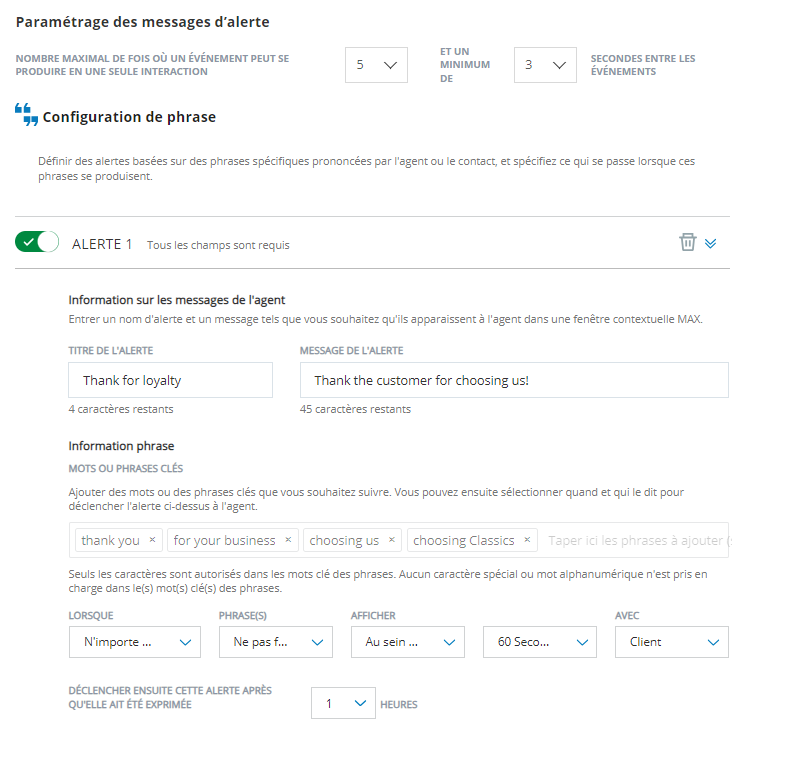Les conseils basés sur des phrases vous permet de demander à Real-Time Interaction Guidance d’écouter certains mots ou phrases et d’afficher des alertes aux agents en réponse. Lorsque vous créez un profil RTIG, vous pouvez créer une ou plusieurs alertes.
Créer un profil Real-Time Interaction Guidance
Autorisations requises :
Lors de l’ajout d’un profil RTIG, vous êtes invité à sélectionner une langue. Real-Time Interaction Guidance utilise cette langue pour fournir des orientations basées sur des phrases. Le champ Langue sélectionnée apparaît sur la page Créer un nouvel assistant d’agent lorsque vous sélectionnez l’option Real-Time Interaction Guidance. La langue par défaut est celle de votre région CXone Mpower. Il ne peut pas être modifié.
- Cliquez sur le sélecteur d’applications
 et sélectionnez Autre > Automatisation et IA puis cliquez sur Agent Assist Hub.
et sélectionnez Autre > Automatisation et IA puis cliquez sur Agent Assist Hub. - Cliquez sur Ajouter une application d’aide aux agents.
-
Saisissez un nom pour ce profil dans le champ Nom de l’application d’assistance à l’agent et cliquez sur Real-Time Interaction Guidance.
-
Pour masquer le panneau RTIG aux agents dans les applications Agent, activez Masquer le panneau RTIG pour l’agent dans le coin inférieur droit.
- Cliquez sur Suivant.
-
Configurez les conseils et les alertes pour ce profil. Vous pouvez ajouter un ou les deux types de conseils suivants :
- Conseils basée sur des phrases.
- Conseils sur le comportement et les sentiments. Cette option nécessite une licence distincte.
- Cliquez sur Créer.
- Créer des Real-Time Interaction Guidance profils si besoin.
- Cliquez sur Fermer.
Ajouter une alerte de conseils basée sur des phrases
Autorisations requises :
- Dans CXone Mpower, cliquez sur le sélecteur d’application
 et sélectionnezAutre > Automatisation et IA, puis cliquez sur Agent Assist Hub.
et sélectionnezAutre > Automatisation et IA, puis cliquez sur Agent Assist Hub. - Sélectionnez le Real-Time Interaction Guidance profil que vous souhaitez modifier dans la colonne de gauche.
-
Cliquez sur l’onglet Alertes de phrase.
-
Dans la section Paramètres d’alerte de message, configurez la fréquence à laquelle vous souhaitez que Real-Time Interaction Guidance affiche les alertes aux agents.
 Cliquez pour obtenir des informations sur les champs de cette étape
Cliquez pour obtenir des informations sur les champs de cette étape
Champ
Détails
Nombre maximal de fois qu’un événement peut se produire dans une interaction Le nombre maximum d’alertes que vous souhaitez que Real-Time Interaction Guidance affiche un agent pour un type d’événement donné. Un événement est un comportement unique activé ou un ensemble de mots et de phrases. Et un minimum de ____ secondes entre les occurrences Combien de secondes Real-Time Interaction Guidance attend avant d’afficher à nouveau la même alerte à l’agent. -
Sous Phrase Configuration, cliquez sur la bascule pourAlerte 1 pour l’activer, ou cliquez sur +Alerte pour ajouter une nouvelle alerte.
- Entrez un nom pour l’alerte dans le champ Titre de l’alerte.
- Entrez le Message d’alerte que vous voulez que l’agent voie pour cette alerte.
- Dans Mots-clés et expressions, saisissez les mots ou les expressions que vous souhaitez que Real-Time Interaction Guidance écoute. Pressez Entrer après chaque mot ou expression pour l’ajouter à la liste.
-
Utilisez les listes déroulantes pour définir les conditions d’affichage de l’alerte par Real-Time Interaction Guidance.
 En savoir plus sur les champs de cette étape
En savoir plus sur les champs de cette étape
Champ Détails Quand Sélectionnez si vous souhaitez que l’alerte se déclenche :
- Lorsque N’importe quel des mots spécifiés sont prononcés.
- Lorsque Tout des mots spécifiés sont prononcés.
Phrase(s)
Indiquez si vous souhaitez que l’alerte se déclenche en fonction de la présence (À faire) ou de l’absence (À ne pas faire) des mots spécifiés.
Afficher Sélectionnez le moment pour les phrases et les mots-clés spécifiés :
- Sélectionnez N’importe où dans un appel si vous souhaitez que l’alerte se déclenche si les mots sont prononcés (ou non prononcés) à tout moment pendant l’appel.
- Sélectionnez Dans le premier... si vous souhaitez que l’alerte n’écoute les mots spécifiés que vers le début de l’appel. Sélectionnez le nombre de secondes à partir du début de l’appel dans la deuxième liste déroulante.
Avec Indiquez si vous souhaitez que les mots spécifiés soient prononcés par l’agent, le client ou l’une ou l’autre des personnes. Déclenchez ensuite cette alerte après qu’elle ait été exprimée [#] fois Sélectionnez le nombre de fois que les mots spécifiés peuvent être prononcés lors d’un appel avant que Real-Time Interaction Guidance n’affiche l’alerte à l’agent. Par exemple, si vous sélectionnez 2, les mots peuvent être prononcés une fois sans déclencher d’alerte, mais la deuxième fois, l’un d’entre eux est prononcé, Real-Time Interaction Guidance affiche le message d’alerte. - Cliquez sur Enregistrer.
- Lorsque vous avez fini de configurer Real-Time Interaction Guidance, cliquez sur Fermer.